„Ryšio nutraukiama“ ir „Connected Voice“ būsena šalia „Bluetooth“ ausinių „Windows 10“

- 1075
- 129
- Tyler Daniel
„Ryšio nutraukiama“ ir „Connected Voice“ būsena šalia „Bluetooth“ ausinių „Windows 10“
Gana dažnai naudoju JBL T450BT ausines kaip pagrindines telefono ir nešiojamojo kompiuterio ausines. Šiandien, kai nusprendžiau dirbti už nešiojamojo kompiuterio, nusprendžiau sujungti ausines ir klausytis muzikos, tačiau garsas buvo arba labai blogas, arba jis visai nebuvo. Visą šį laiką rašė, kad buvo sujungtas tik balsas.Prijungus juos prie telefono tos pačios istorijos, tik nebuvo jokio garso.
Perskaičius atsakymus į anksčiau užduodamus klausimus apie „ausinių“ ir „galvos telefono“ ryšį, susimąsčiau, kodėl parodžiau, kad „ausinės“ yra atjungtos.

Tikiuosi, kad aš aiškiai viską paskelbiau, ir jūs galite man padėti.
Iš anksto dėkoju.
Atsakymas
Ne viskas aišku jūsų problemai, tačiau pabandykime tai išsiaiškinti. Galbūt, tikrinant nustatymus ir paaiškinant visus niuansus, bus galima išspręsti problemą su prijungus JBL „Bluetons“ prie „Windows 10“. Kurie dėl jūsų garso nustatymų dėl tam tikrų priežasčių rodomi su būsena „ryšys nutraukiamas“.
Šis sprendimas gali būti pritaikytas visoms „Bluetooth“ ausinėms ir stulpeliams, jei garsas neveikia per juos ir tie patys simptomai kaip ir klausimo autorius. Manau, kad tai bus naudinga daugeliui.
Norėdami iš karto suprasti, mes žiūrime į „Bluetooth“ ausines (jų ryšio būseną) dviejose vietose (sistemos nustatymuose, jūsų atveju „Windows 10“):
- Garso valdymo skydelyje (tai yra aukščiau esančioje ekrano kopijoje).
- „Bluetooth“ nustatymuose (kur rodoma būsena „Prijungtas balsas, muzika“, „Connected Voice“, „Connected Music“).
Svarbus taškas: Kai sujungsime „Bluetooth“ ausines su mikrofonu prie „Windows 10“, sistema jas mato kaip du įrenginius:
- Ausinės (stereo). Jie yra „sujungta muzika“. Šis įrenginys, per kurį „Windows“ rodo aukštos kokybės stereofoninį garsą. Šiuo režimu ausinių sistema negali naudoti sistemos.
- Laisvų rankų įranga AG garsas). Jis yra „sujungtas balsas“. Mikrofonas gali veikti šiuo režimu, tačiau ausinių garsas bus prastos kokybės (MONO). Aš jau rašiau apie tai straipsnyje „Blogas garsas“ „Bluetooth“ ausinėse kompiuteryje ar nešiojamame kompiuteryje.
Kiekvieną iš šių įrenginių galima atjungti ir išjungti nustatymuose. „Garso imtuvo“ paslauga (stereofoninio garso, profilio A2DP išvestis) arba „belaidžio telefono ryšio“ galima atjungti. Po to sistema liks tik „ausinės“ arba „galvos telefonas“. Atitinkamai, arba mikrofonas neveiks, arba aukštos kokybės stereofoninis garsas nebus rodomas. Arba iš ausinių iš viso nebus garso. Aš jau rašiau apie šios problemos sprendimą: „Bluetooth“ ausinės nežaidžia garso iš nešiojamojo kompiuterio. Nerodomi „Windows“ atkūrimo įrenginiuose.
Aš bandžiau viską patikrinti savo kompiuteryje ir išsiaiškinti. Taigi garso nustatymuose „ryšys nutraukiamas“ gali būti dviem atvejais: kai ausinės visai nėra prijungtos prie kompiuterio ir kai jos atjungtos (tai yra skirtingi dalykai). Manau, kad turite juos sujungti.
Kai būsena „sujungtas balsas“ ir nėra garso arba yra žemos kokybės
Atrodė, kad rašote, kad šalia ausinių turite „sujungtą balsą“.

1 sprendimas
Tokiu atveju turite išbandyti garso parametrus, kad prijungtumėte „Bluetooth“ ausines, šalia kurių „ryšys nutraukiamas“.

Po to jie turi uždirbti („paruošta“ būseną) ir turite pagaminti „Bluetooth“ ausines su išvesties įrenginiu pagal numatytuosius nustatymus.

Po to ausinės turėtų atkurti gryną ir aukštos kokybės garsą.
2 sprendimas
Jei šalia jūsų ausinių pavadinimo jis rašo „Atjungtas“, tada pabandykite jas įjungti.
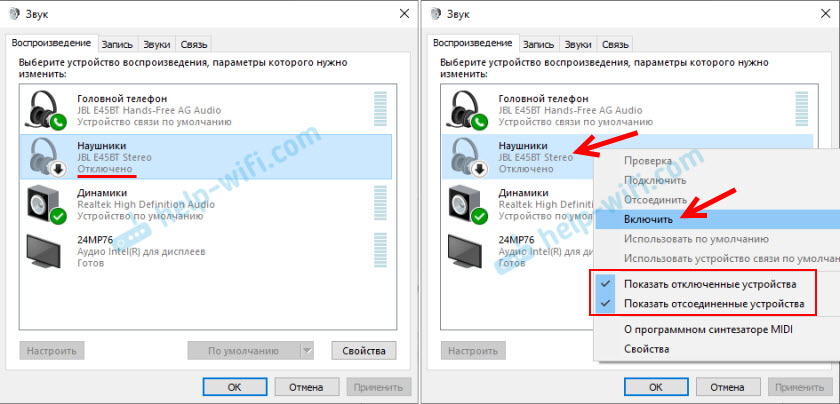
Ir tada pasirinkite „Naudoti pagal numatytuosius nustatymus“.
3 sprendimas
Galbūt paslauga „garso imtuvas“ belaidžių ausinių savybėmis. Tokiu atveju garso nustatymuose jie paprastai nėra rodomi. Kaip matote, yra tik „galvos telefonas“.
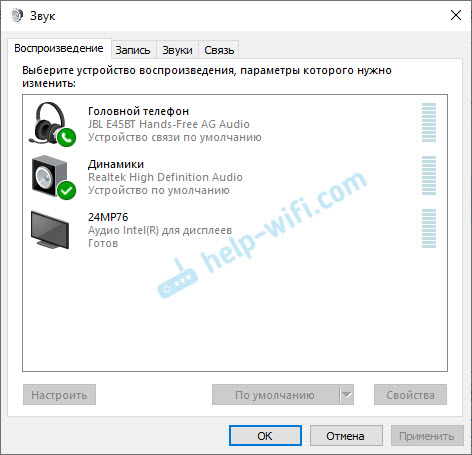
Turite patikrinti paslaugas. Norėdami tai padaryti, atidarykite langą adresu Valdymo skydelis \ Įranga ir garsas \ Įrenginys Ir spausdintuvai. Jums gali patikti:
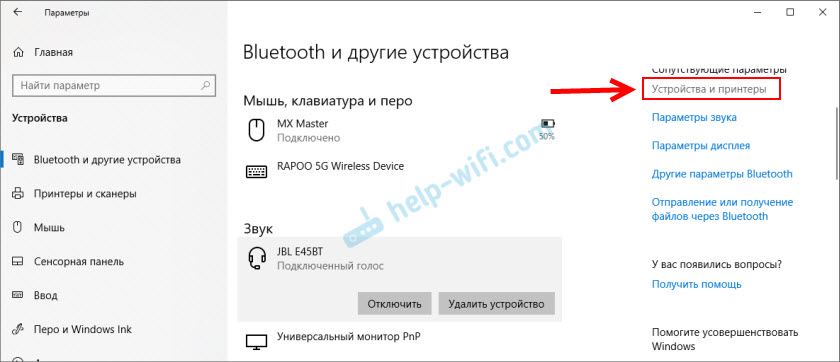
Toliau mes atidarome ausinių savybes skirtuke „Service“ ir padedame varnelę šalia „garso imtuvo“. Spustelėkite „Taikyti“.
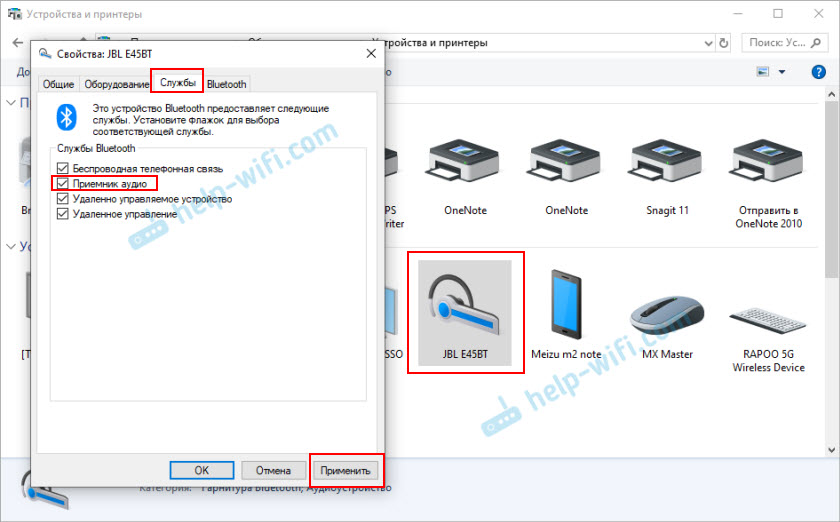
Taip pat galite pabandyti išjungti „belaidžio telefono“ paslaugą. Jei jums reikia aukštos kokybės garso, ir jums nereikia mikrofono.
4 sprendimas (AVCTP paslauga ir kiti)
Komentaruose Viktoras pasidalino sprendimu, kuris jau padėjo daugeliui. Už kurį labai ačiū. Aš nusprendžiau pridėti šį sprendimą prie straipsnio.
Būtina patikrinti, ar paleidžiamos AVCTP paslaugos ir kelios kitos paslaugos, nuo kurių priklauso „Bluetooth“ darbas, garso perdavimas nėra belaidės ausinės ir kt. D. Aš parodysiu „Windows 11“ pavyzdyje, tačiau iš dešimtuko ir septynių šių veiksmų bus tie patys.
- Turite atidaryti langą „Paslauga“. Norėdami tai padaryti, galite atidaryti meniu Pradėti, pradėti įvesti žodį „paslauga“ ir paleisti tinkamą programą.
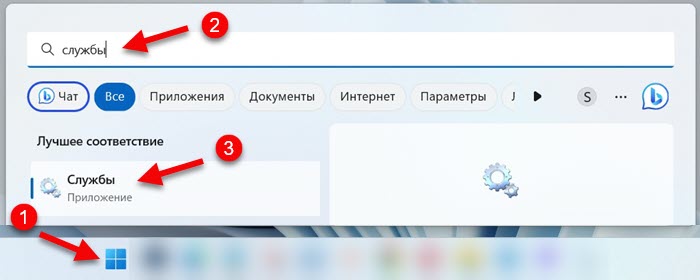 Arba paspauskite „Win+R“ klavišų derinį, įveskite komandą Paslaugos.MSC Ir paspauskite gerai.
Arba paspauskite „Win+R“ klavišų derinį, įveskite komandą Paslaugos.MSC Ir paspauskite gerai. - Toliau turite rasti paslaugą „AVCTP paslauga“ ir pamatyti jos statusą. Laukas „Būsena“ turėtų būti „atliktas“. Jei to nepadarysite, galite paspausti šią paslaugą tinkamą pelės mygtuką, atidarykite ypatybes, nustatykite paleidimo tipą „automatiškai“ ir nedelsdami paleiskite šią paslaugą (bus mygtukas „Run“).
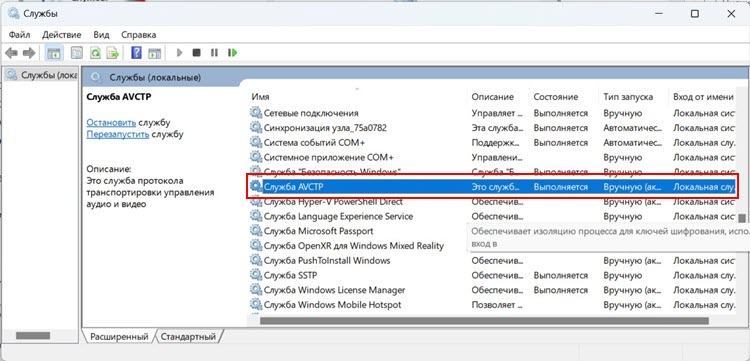 Beje, aš turėjau rankinį paleidimo tipą, tačiau paslauga buvo paleista ir veikia.
Beje, aš turėjau rankinį paleidimo tipą, tačiau paslauga buvo paleista ir veikia.
Jei tai neveikia ir užrašas „Ryšys nutrauktas“ bus šalia ausinių, patikrinkite ir paleiskite šias paslaugas:
- „Bluetooth“ vartotojo palaikymo paslauga.
- „Bluetooth Sound Gateway“ paslauga.
- „Bluetooth“ palaikymo paslauga.
- Kitos paslaugos, kurių vardu yra žodis „Bluetooth“. Pavyzdžiui: „Realtek Bluetooth Device Manager Service“.
5 sprendimas
Pabandykite išjungti absoliutaus garsumo funkciją „Windows 11“ arba „Windows 10“. Šis sprendimas man buvo paragintas komentaruose.
- Pradėkite Komandos eilutė administratoriaus vardu.
- Nukopijuokite komandą:
Reg Pridėti HKLM \ System \ ControlSet001 \ Control \ Bluetooth \ Audio \ Avrcp \ ct /V DisableABeSoluteVolume /T REG_DWORD /D 1 /F Įterpkite jį į komandinę eilutę ir paspauskite ynter.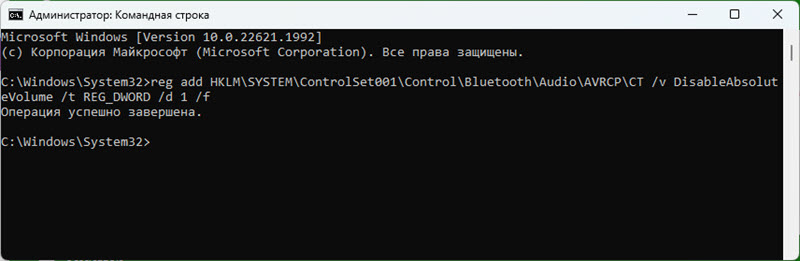 Turėtų pasirodyti pranešimas „operacija sėkmingai baigta“.
Turėtų pasirodyti pranešimas „operacija sėkmingai baigta“. - Perkraukite kompiuterį.
- Jei jums reikia įjungti absoliučiojo tūrio funkciją (pavyzdžiui, jei atsirandate problemų po atjungimo), tada vykdykite šią komandą:
Reg Pridėti HKLM \ System \ ControlSet001 \ Control \ Bluetooth \ Audio \ Avrcp \ ct /V DisableABeSoluteVolume /T REG_DWORD /D Iš naujo paleiskite kompiuterį.
Kai būsena „prijungta muzika“ ir mikrofonas neveikia (galvos telefono numeris)
Tai atrodo taip:
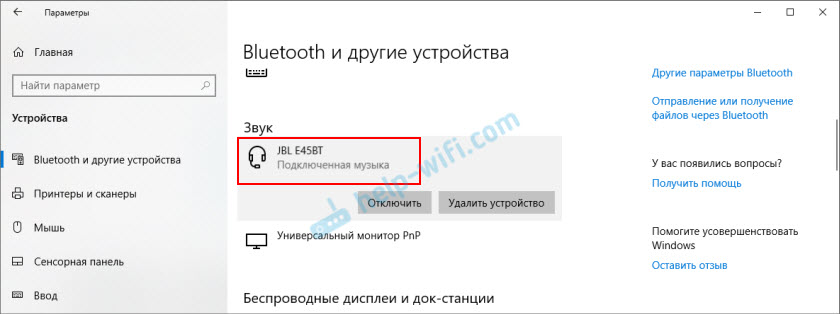
„Galvos telefoną“ galima išjungti/įjungti arba atjungti/prijungti prie garso valdymo plokščių.

Už „Windows 10“ „galvos telefono“ (mikrofono) darbus yra atsakinga už „Wireless Telefone Communication“ paslaugą.
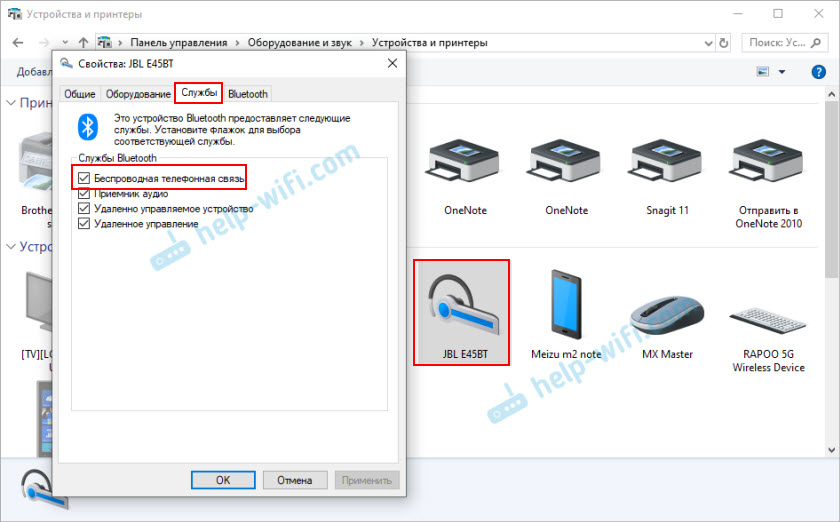
Jei išjungsite, sistema nematys mikrofono jūsų „Bluetes“ ausinėse.
Atnaujinimas: universalus sprendimas
Jei nė vienas iš aukščiau paminėtų. Visos „Bluethez“ ausinės turi galimybę iš naujo nustatyti nustatymus gamykloje. Kaip tai padaryti „TWS“ ausinės. Jei tai yra paprastos ausinės, neatskiriamos, tada paprastai reikia spustelėti ir 10-20 sekundžių, išlaikyti maitinimo mygtuką arba suaktyvinimo mygtuką ryšio režime. Ausinių instrukcijos turėtų turėti šią informaciją.
- « Kodėl „Bluetooth“ neveikia nešiojamojo kompiuterio ar per adapterį kompiuteryje?
- „Wi-Fi“ neįjungia „ASUS“ nešiojamojo kompiuterio su „Windows 7“ (visi belaidžiai įrenginiai) »

